Grâce à ce guide vous allez apprendre à comparer des paramètres entre deux machines virtuelles et ainsi, au besoin, copier des paramètres de l'une à l'autre.
Comment procéder ?
Dans un premier temps, il faut vous rendre dans le menu Opérations → Machines.
Puis faites une recherche afin de
Rendez-vous dans le menu Opérations → Machines puis saisissez le nom de votre opérateur dans la barre de recherche afin de :
1. Pouvoir sélectionner une machine virtuelle et avoir accès au dépliant Infos
2. Cliquer sur Comparer des Machines
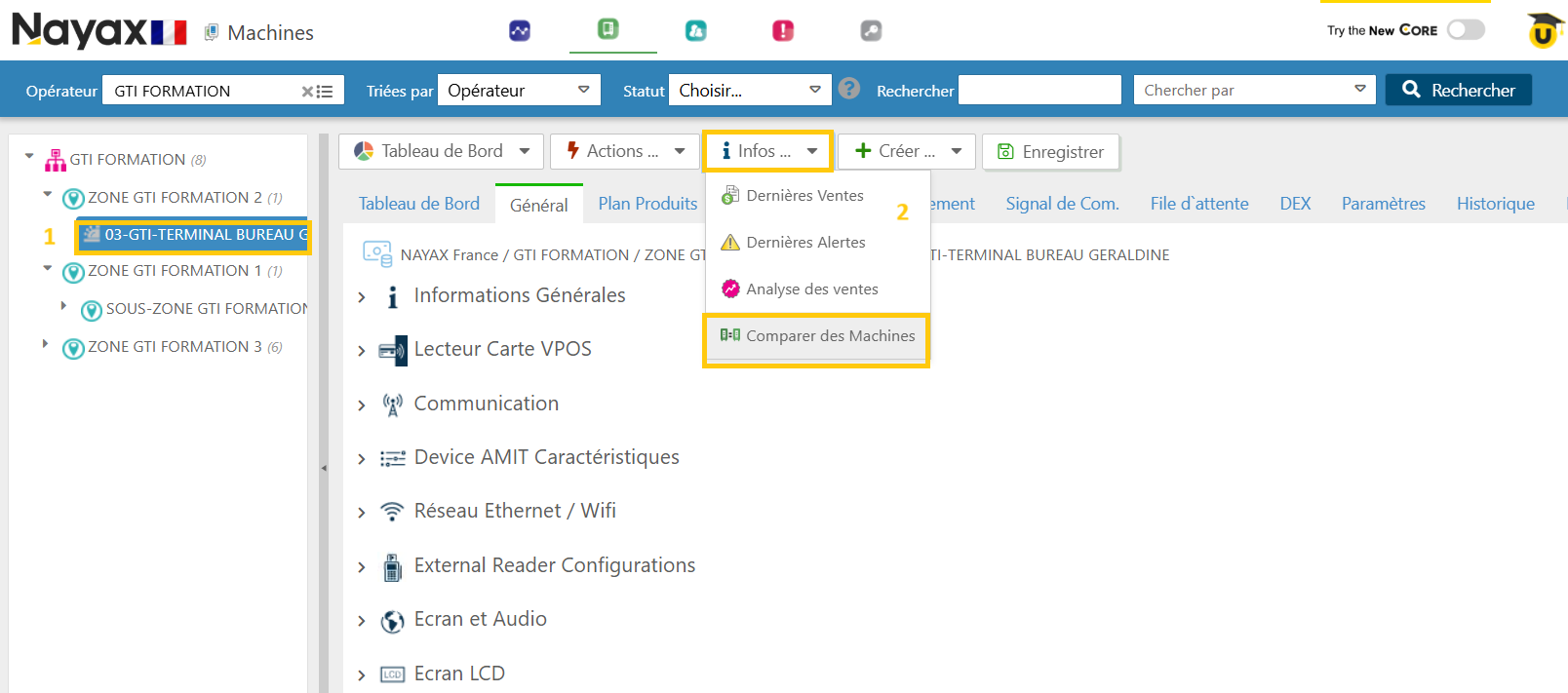
⇒ Une fenêtre pop-up apparaît :
(capture d'écran légendée à la suite des consignes)
1. Vous pouvez choisir entre ces trois points afin d’afficher seulement ou non les paramètres différents d’une machine à l’autre:
- « Montrer les valeurs qui diffèrent où la copie est possible »
- « Montrer les valeurs qui diffèrent incluant celles en lecture seule »
- « Montrer tous les paramètres »
2. Renseignez les champs pour la Machine A qui est celle qui servira de modèle pour la Machine B
3. Renseignez les champs pour la Machine B qui doit être comparée à la Machine A
4. Cliquez sur Compare pour afficher le tableau de comparaison des paramètres
5. Pour les paramètres qui diffèrent entre la Machine A et B des flèches apparaîtront. Cliquez sur celles-ci afin de copier ces paramètres de la Machine A à B. Les paramètres qui ont été sélectionnés pour être copiés sur la Machine B seront surlignées en jaune.
6. Cliquez sur Save Machine B pour appliquer les paramètres sélectionner à la Machine B. Vous avez aussi la possibilité d’exporter le tableau sous format Excel ou d’intervertir les places entre les machines en A et B avec le bouton Switch Machines. Et si vous cliquez sur Show Machine B, vous serez directement redirigé sur la page de la machine.
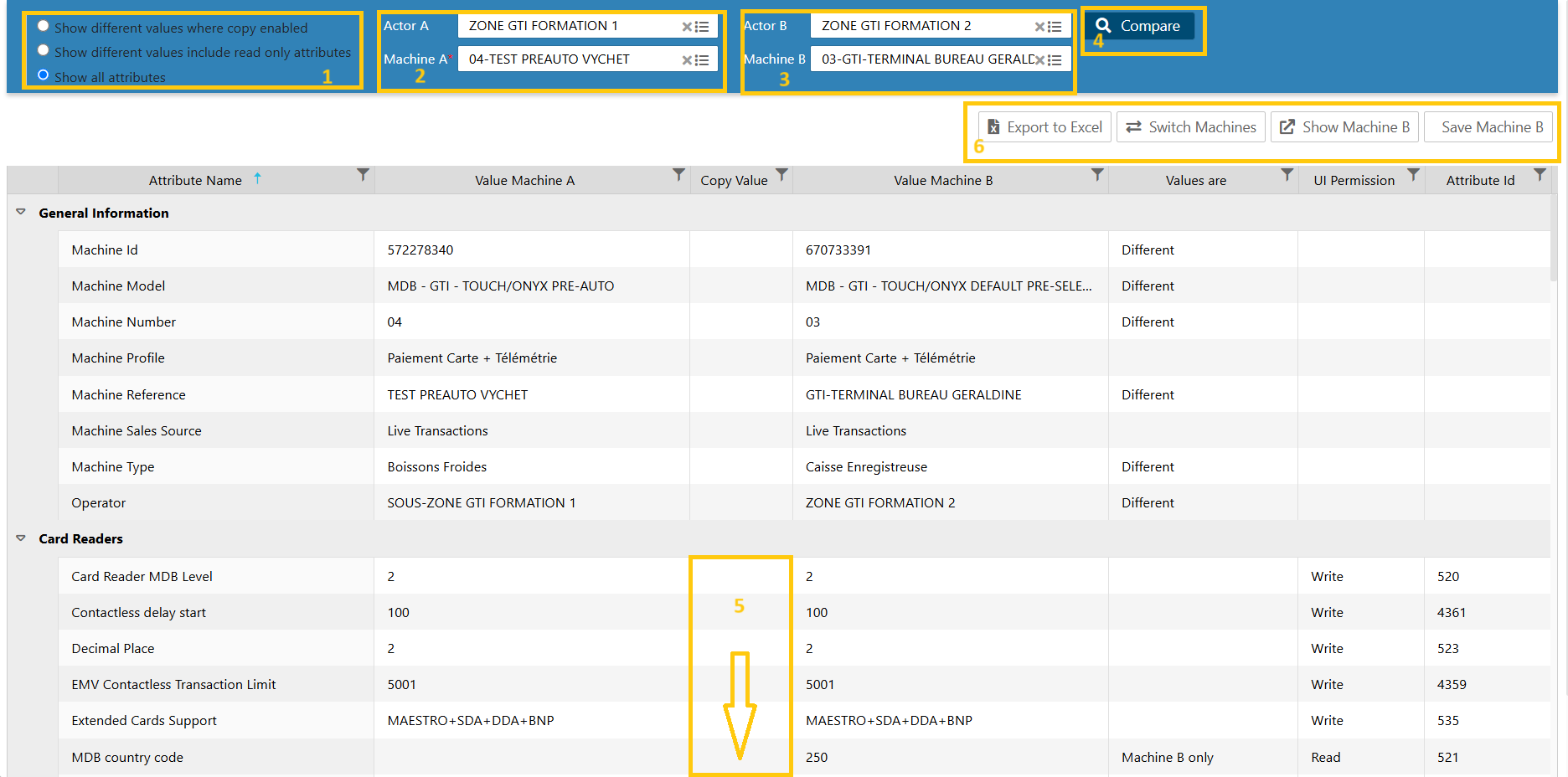
Félicitations ! Une fois que vous avez cliqué sur Save Machine B, vous avez bien copié les paramètres de la Machine A sur votre Machine B.
À noter : certains paramètrages nécessitent un redémarrage de la machine donc il est suggéré de le faire après chaque modification.
Si toutefois cet explicatif ne vous aide pas et que vous souhaitez recevoir davantage d'assistance, nous vous invitons à contacter nos techniciens en écrivant à support@gti.eu.